¿Alguna vez te has preguntado de qué es esta misteriosa caja de arena de Windows de la que están hablando estos nerds aquí y allá? ¿Es útil en absoluto? ¿Y cómo funciona todo?
La respuesta corta: Si quieres probar un programa que no es lo tuyo, o si solo quieres jugar un poco en el sistema sin que todo tu PC explote, entonces la caja de arena es tu nuevo mejor amigo.
¿Qué es Windows Sandbox?
Imagina que tienes un mini-PC completamente separado en tu computadora. Está abierto en su propia ventana y todo lo que haces en ella tiene absolutamente ninguna influencia a su sistema principal. Ya sea que esté instalando un programa sospechoso, navegando por un sitio web dudoso o abriendo un archivo que podría tener un virus, nada le sucede a su sistema Windows real. Tan pronto como cierre la ventana de la caja de arena, todo el entorno se eliminará por completo. Todo al principio, como si nada hubiera pasado.
Esta «caja de arena» es ideal para:
- Pruebas: Ideal para probar aplicaciones desconocidas.
- Protección: Evita que los virus o malware infecten su sistema principal.
- Simplicidad: Es mucho más fácil de usar que una máquina virtual tradicional y comienza a la velocidad del rayo.
Sandbox vs Máquina Virtual (VM): ¿Cuál es la diferencia?
Tal vez te estés preguntando si la caja de arena no es lo mismo que una máquina virtual. No del todo.
La mayor diferencia es que la caja de arena es un Fácil y temporal función es. Usted no tiene que instalar un sistema operativo completo o hacer configuraciones complicadas. El sandbox siempre comienza con una copia limpia y estándar de Windows, porque se olvida de conducir con todos lo que ha hecho en él. Esto los hace perfectos para experimentos rápidos y únicos. Si necesita un entorno permanente para ejecutar diferentes sistemas operativos en paralelo, por ejemplo, una máquina virtual (como VirtualBox o VMware) es la mejor opción.
Lo que necesitas para el sandbox
Antes de comenzar, verifique brevemente si su PC cumple con los requisitos:
- Sistema operativo: Necesitas Windows 11 Pro, Empresa o Educación.
- Procesador: Un procesador de 64 bits con al menos dos núcleos.
- Virtualización: Esto debe activarse en el BIOS de su computadora (generalmente llamado Intel VT-x o AMD-V).
- Memoria (RAM): 4 GB es mínimo, 8 GB o más es ideal..
- Espacio de almacenamiento: 1 GB de espacio libre en el disco duro.
Para comprobar si la virtualización está habilitada, simplemente abra el Administrador de tareas (Ctrl + Shift + Esc), vaya a la pestaña «Rendimiento» y seleccione su CPU. Allí puede ver el estado en «Virtualización».
Habilitar sandbox paso a paso
¿Lo comprobaste todo? ¡Increíble! Entonces la activación es muy simple:
Presione la tecla Windows e ingrese «Habilitar o deshabilitar funciones de Windows» uno. Normalmente, "Windows-Fe" es suficiente y se muestra la entrada apropiada. Luego haces clic en él, en la ventana de apertura te desplazas hacia abajo hasta que «Sandbox de Windows» encontrar.
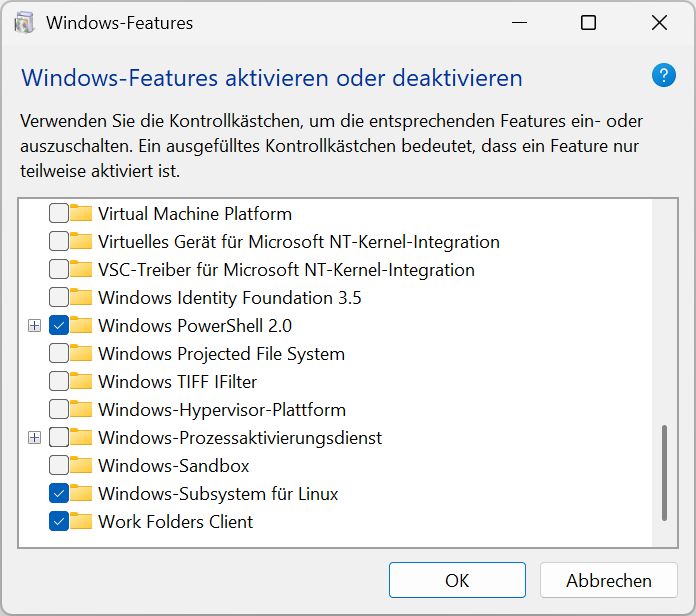
Marque la casilla para Windows Sandbox, haga clic en «OK» Espere hasta que se realicen los cambios. Después de eso, reinicie su PC si se le solicita.
Después de reiniciar, simplemente puede buscar «Windows Sandbox» en el menú Inicio e iniciar la aplicación.
Consejos de uso para usted
Una vez que abra el sandbox, verá un escritorio de Windows limpio. Todo lo que haces allí (descargar archivos, instalar programas) solo existe mientras la ventana esté abierta.
Usted puede crear fácilmente archivos por Copiar & Pegar Transfiera entre su sistema principal y la caja de arena. Sin embargo, funciona Arrastre & No suelte. ¡Sólo el camino a través del portapapeles! ¡Ctrl+C y Ctrl+V son tus amigos!
Posibles casos de uso para el Sandbox de Windows:
- Ejecute de forma segura archivos desconocidos: Si recibe un archivo de una fuente desconocida o no está seguro de si es seguro, puede abrirlo en el Sandbox de Windows para examinarlo de manera segura.
- Aplicaciones de prueba: Puede instalar y ejecutar nuevas aplicaciones sin realizar ningún cambio en su sistema host.
- Visitar sitios web sospechosos: Visite sitios donde no esté seguro de si son seguros para protegerlo de posibles malware.
- Aplicaciones de depuración: El entorno aislado es bueno para encontrar y corregir errores en las aplicaciones.
- Experimentando con software: Explore nuevas herramientas o configuraciones sin poner en riesgo la integridad de su sistema.
¡Atención!
Cuando cierre la ventana de la caja de arena, se le advertirá: «Se suprimirá permanentemente todo el contenido de este espacio controlado de pruebas.» Entonces, si desea guardar algo, primero debe copiarlo en su sistema principal.
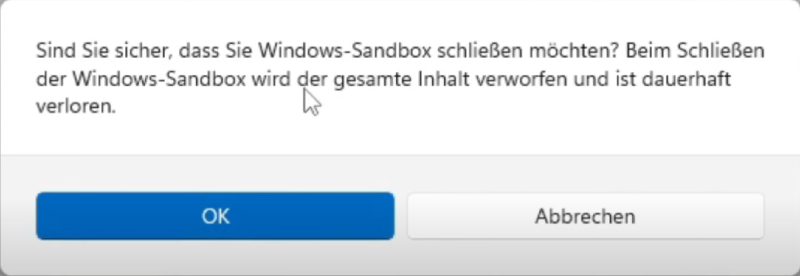
La caja de arena es una poderosa herramienta para protegerte mientras te mantienes curioso. ¡Pruébalo y experimenta sin riesgo!